En la pestaña “adquisición” de tu página “Informes” de Google Analytics, se puede ver ahora una nueva sección llamada “webmaster” que reemplazará a la pestaña “Search Engine Optimization”.
La nueva pestaña ” webmaster “combina datos de dos fuentes, por un lado las Herramientas para webmasters de Google y por otro los datos de Google Analytics, en un solo informe. Google te mostrará la adquisición de datos, el comportamiento y la conversión de tu tráfico de búsqueda orgánica directamente en estos informes. Anteriormente, Google sólo mostraba los datos en los viejos informes de la pestaña “Optimización SEO”. La nueva sección de búsqueda integrada en la consola de Google Analytics proporciona a su vez 4 secciones: Páginas de aterrizaje, País, dispositivos y aplicaciones. Las 3 primeras secciones citadas son importados de Google Webmaster, mientras que las otras son métricas de Google Analytics.

Cada uno de estos nuevos informes muestran el rendimiento de tu tráfico de búsqueda orgánica. A medida que los datos se integran en la página de destino, obteniendo el país y dispositivos utilizados de tus visitas. Estos nuevos informes de consulta que antes mostraba Google Analytics se verán como los veías antes en Google Webmaster Tools. Esta integración se desplegará en las próximas semanas. Pero primero debes habilitar esta integración en cuando llegue el momento.
Activar datos SEO de Analytics
Cuando se asocia un sitio web de Google Analytics a las Herramientas para webmasters, puedes ver los datos del mismo en los informes de Google Analytics. También puedes establecer una relación directa entre los datos de Search Console y los informes asociados de Google Analytics.
Vamos a ver cómo activar estos datos:
- Ingrese a tu cuenta de Analytics.
- Selecciona la pestaña “Administrador” y el acceso a la web para la que deseas habilitar el uso compartido de los datos de las Herramientas para webmasters.
- En la columna “Propiedad”, haz clic en “Configuración de la propiedad” .
- Desplázate hasta la sección “Configuración de Webmaster” .
- Debe aparecer la URL de tu sitio web, lo que confirma que se valida en Herramientas para webmasters de Google, y se le permite hacer cambios. Si no ves la URL, es necesario agregar tu sitio en Webmasters Tools.
- En Herramientas para webmasters de Configuración, selecciona / vista (s) informa de que datos se utilizarán para la optimización de los motores de búsqueda.
- Haga clic en “Guardar” .